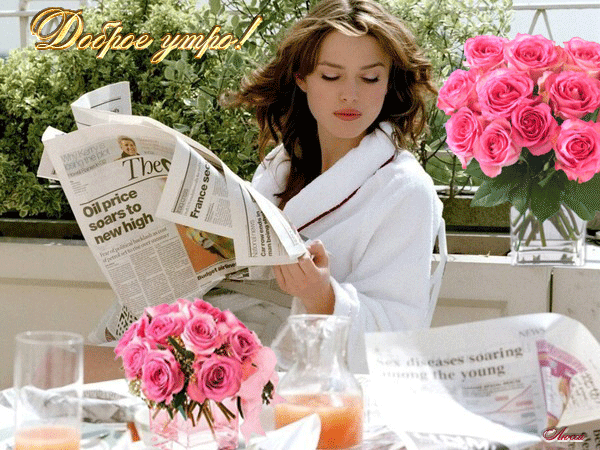БИОС материнской платы — звуковые сигналы ошибок
Если ваш компьютер не загружается, возможно эта статья вам пригодится. При появлении аппаратной ошибки ПК подают на стандартный динамик (PC speaker) сигналы, которые можно расшифровать.
Сначала определите, какой у вас BIOS. Это необходимо потому что ПК с разными BIOS имеют различную кодировку сигналов. Как же определить какой у вас BIOS? При загрузке компьютера первое что появляется на экране — название BIOS. Если вы не успеваете посмотреть, зайдите в CMOS SETUP с помощью клавиши DEL. Обычно марка BIOS пишется вверху. Если же ваш монитор отказывается выводить на экран изображение, придется лезть внутрь ПК, и искать микросхему BIOS на материнской плате.
Ниже приведены расшифровки сигналов различных BIOS.
AMI BIOS
Сигнал Расшифровка, способы устранения
нету При загрузке компьютера должен быть слышан хотя-бы один сигнал, если такового нету — либо отключен или неисправен динамик, либо сгорела ваша материнская плата.
1 Один сигнал — есть гууд. Типа значит все ОК. Если изображение на мониторе не появляется, проверте подключен ли монитор к видеоплате (видеоплата к материнской плате). Подключен? Если да, попробуйте достать платы оперативной памяти, поставить их на место и перезагрузиться. Если не помогло, идите за новой матерью.
2 Ошибка проверки DRAM. Проблеммы с памятью. Сначала проверим видео. Если она работает, то на экране вы увидите сообщение об ошибке. Проверьте платы оперативной памяти. Достаньте их и поставьте обратно. Попробуйте переставить плату оперативной памяти в соседний разъем. Если память тестируется хорошо, идите за новой матерью.
3 Ошибка распознавания DRAM. В основном то же самое, что 2 сигнала. Руководствуйтесь инструкцией выше.
4 В основном то же самое, что 2 сигнала. Руководствуйтесь инструкцией выше. Также может быть неисправен таймер.
5 Ошибка процессора.
6 Ошибка контроллера клавиатуры. Микросхема, отвечающая за клавиатуру неправильно функцианирует. Посмотрите, подключена ли клавиатура. Попробуйте поменять клавиатуру. Если микросхема контроллера клавиатуры съемная, попробуйте ее заменить. Ничего не помогло? Идите за новой матерью!
7 Ошибка процессора. Ваш процессор сгорел. Меняйте процессор. Если не помогло, идите за новой матерью.
8 Ошибка видеокарты. Ваша видюха сгорела. Попробуйте достать, а затем хорошенько установить ее в разъеме. Не фурычит? Идите за новой видюхой.
9 Ошибка ПЗУ. У вас сгорел BIOS. Идите за новым BIOS.
10 Ошибка SMOS. Ваша проблемма в SMOS. Все чипы, связываемые в SMOS должны быть заменены. Короче, не парьтесь, и идите за новой матерью.
11 Ваша КЕШ память вышла из строя и была отключена компьютером. Замените кеш память.
Phoenix BIOS
Сигнал Расшифровка, способы устранения
1-1-3 Ваш компьютер не может прочитать данные SMOS. Замените мать.
1-1-4 BIOS должна быть заменена.
1-2-1 Не работает таймер на матери. Замените мать.
1-2-2 Мать вышла из строя. Догадайтесь, что сделать?
1-2-3 Мать вышла из строя.
1-3-1 Придется заменить мать
1-3-3 То же самое, что и два сигнала в AMI BIOS
1-3-4 Мать вышла из строя
1-4-1 Мать вышла из строя
1-4-2 Не функционирует память
2-_-_ Любой набор гудков сигналов двух коротких означает, что память не исправна.
3-1-_ Одна из микросхем материнской платы не функционирует. Вероятно придется заменить мать.
3-3-4 Компьютер не может найти видеокарту. Убедитесь, что она на месте и установлена достаточно прочно. Если это возможно, поставте видюху в другой слот. Попробуйте заменить видюху.
3-4-_ Ошибка видеокарты. Замените ее.
4-2-1 Неисправна микросхема на материнской плате. Замените мать.
4-2-2 Проверьте клавиатуру. Если с ней все в порядке, неисправна материнская плата.
4-2-3 То же самое, что и 4-2-2
4-2-4 Одна из плат в компьютере не работает. Достанте все платы из ПК и вставляйте их по очереди и пытайтесь загрузить компьютер. В конце концов вы найдете виновника. В крайнем случае замените мать.
4-3-1 Замените мать.
4-3-2 Смотри 4-3-1.
4-3-3 Смотри 4-3-1.
4-3-4 Ошибка счетчика даты и времени. Зайдите в Setup и установите время по новой. Если ошибка не устраняется, замените батарейку.
4-4-1 Ошибка последовательного порта (COM)
4-4-2 Смотри 4-4-1
4-4-3 Ошибка математического сопроцессора.
AWARD BIOS
Сигнал Расшифровка, способы устранения
1 короткий Все в порядке. Происходит загрузка системы.
2 коротких Ошибка SMOS. Зайдите в Setup и установите все заново. Попробуйте заменить батарейку.
1 длинный — 1 короткий Ошибка DRAM. Проверьте память.
1 длинный — 2 коротких Ошибка видеокарты. Проверьте качество подключения видеокарты в слот, проверьте подключение монитора к видеокарте.
1 длинный — три коротких Ошибка контроллера клавиатуры. Проверьте наличие подключения клавиатуры.
1 длинный — 9 коротких Ошибка ПЗУ (BIOS).
Зацикленный длинный Неправильно установлена плата памяти.
Зацикленный короткий Ошибка блока питания.

 ))
))